Win11驅(qū)動不兼容怎么辦 Win11驅(qū)動怎么更新和安裝
Win11系統(tǒng)怎么更新和安裝驅(qū)動,讓Win11系統(tǒng)的驅(qū)動不兼容或者需要更新程序的時候該怎么辦呢?以下小編為大家介紹五種Win11驅(qū)動更新安裝的方法,大家可以選擇適合自己的方式進行更新。
當我們在安裝完系統(tǒng)之后,都是需要安裝或升級驅(qū)動,可以讓系統(tǒng)運行速度變得更快,該怎么擁有最新的驅(qū)動程序?下面我們就來看看win11系統(tǒng)更新驅(qū)動的五種方法。

一、嘗試使用專用工具在 Windows 11 上自動更新驅(qū)動程序
我們的最后一條建議可能是最有效的建議。因此,我們談?wù)撌褂玫谌杰浖軌蜃詣訏呙琛惭b、修復和更新您需要的任何驅(qū)動程序。
專用軟件可以釋放寶貴的空間,并確保您在安裝同一驅(qū)動程序的較新版本時不會遇到問題。
二、使用 Windows 更新
打開設(shè)置。

轉(zhuǎn)到更新和安全。
單擊Windows 更新。
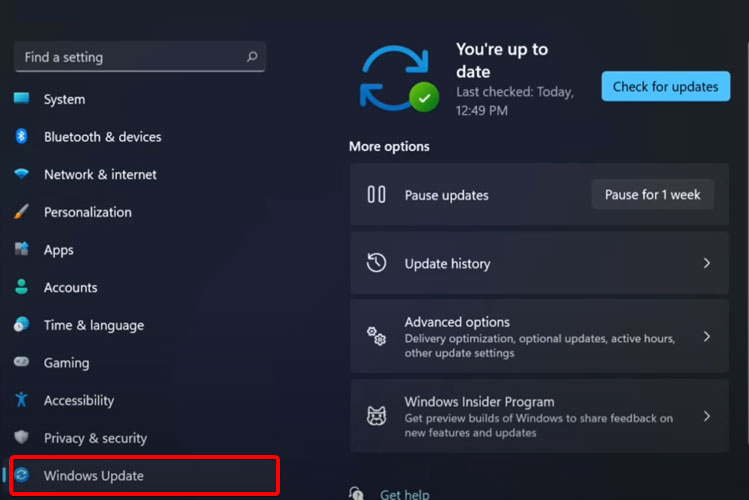
單擊檢查更新藍色按鈕。
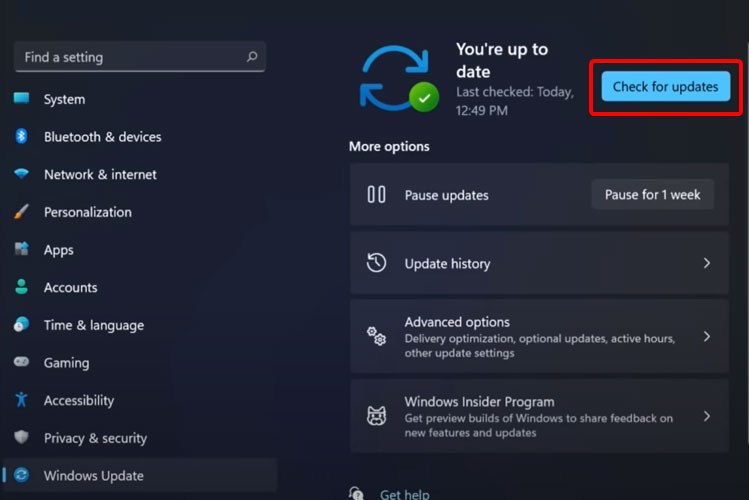
三、從設(shè)置更新驅(qū)動程序
按Windows 鍵,然后鍵入Windows Update Settings并單擊它。

選擇高級選項。

單擊可選更新。

在顯示的可用驅(qū)動程序列表中,選中要安裝的驅(qū)動程序。
單擊“下載并安裝”。
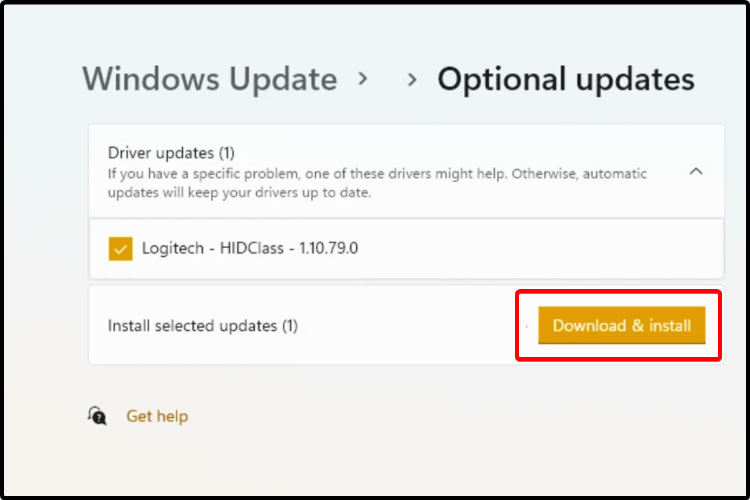
四、嘗試使用設(shè)備管理器
打開設(shè)備管理器。
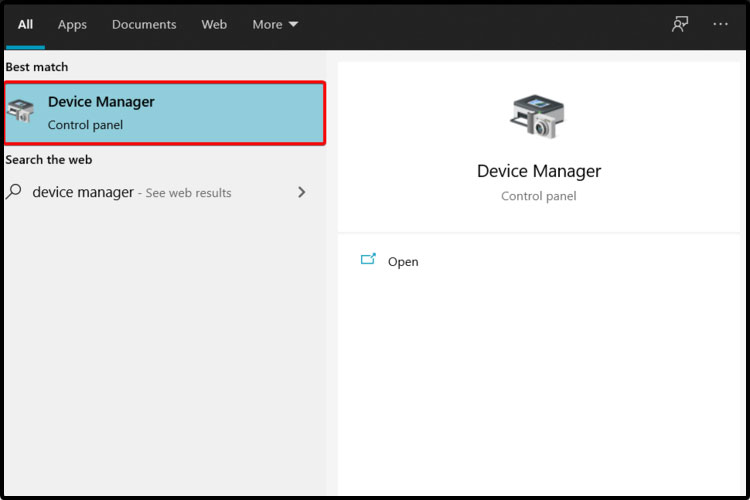
展開與您要更新的驅(qū)動程序相關(guān)的部分。
右鍵單擊所需的驅(qū)動程序,然后單擊更新驅(qū)動程序。

選擇自動搜索驅(qū)動程序。

如果您的操作系統(tǒng)無法找到新的驅(qū)動程序,您應(yīng)該考慮訪問制造商的網(wǎng)站。
您會找到一些詳細的有用說明,以便下載和安裝驅(qū)動程序更新。
五、從設(shè)備管理器重新安裝驅(qū)動程序
打開設(shè)備管理器。
展開與您要更新的驅(qū)動程序相關(guān)的部分。
右鍵單擊所需的驅(qū)動程序,然后單擊“卸載設(shè)備”。

重新啟動您的電腦。
在此之后,Windows 現(xiàn)在應(yīng)該重新安裝最新版本的驅(qū)動程序。
以上就是win11驅(qū)動程序更新的五種方法,希望大家喜歡,請繼續(xù)關(guān)注好吧啦網(wǎng)。
相關(guān)文章:
1. Win10桌面圖標大小怎么更改?Win10桌面圖標大小更改方法介紹2. 怎么徹底關(guān)閉Win10系統(tǒng)的自動更新功能?3. Win8系統(tǒng)提示無線適配器或訪問點有問題怎么解決?4. macOS Ventura 13.3 正式版發(fā)布: 增加了重復照片檢測功能等功能5. 統(tǒng)信uos系統(tǒng)怎么選擇打印機驅(qū)動? uos打印機驅(qū)動的兩種選擇方法6. issch.exe是什么進程?issch.exe是不是病毒?7. 教你如何使用兩行代碼激活Windows系統(tǒng)8. Win11激活必須聯(lián)網(wǎng)且登錄賬號?安裝完可退出賬號9. rsync結(jié)合 inotfiy 實現(xiàn)實時備份的問題10. Windows11升級可能會加密硬盤 注意!這個按鈕不要碰!

 網(wǎng)公網(wǎng)安備
網(wǎng)公網(wǎng)安備